とは?-概要や機能・目的別の使い方を詳しく解説-640x360.jpeg)
Ahrefs(エイチレフス)は有料のSEO分析ツールであり、自社や競合のWebサイトの分析が可能です。
しかしAhrefs(エイチレフス)という名前は知っていても「何ができるの?」「具体的な使用方法が知りたい」と、疑問を抱えている方も多いでしょう。
Ahrefs(エイチレフス)は有料ツールなので、概要を知らずに導入を決めるには躊躇してしまいますよね。
本記事では、Ahrefs(エイチレフス)の概要や、機能・目的別の使い方を詳しく解説します。
Ahrefs(エイチレフス)の導入前に、無料で利用できるツールも紹介しますので、ぜひご覧ください。
Ahrefs(エイチレフス)とは
Ahrefs(以下、エイチレフス)とは、世界で60万人が導入しているSEO分析ツールです。
はじめにエイチレフスの概要と、どのようなことができるのかを解説します。
Ahrefs(エイチレフス)の概要
とは1.jpg)
エイチレフスは被リンク分析に長けており、ほかにも検索上位のコンテンツや想定流入キーワードなどの、反応把握が可能です。
エイチレフスの大きな特徴は、以下の3つです。
- 被リンクデータ量が多い
- データ更新速度が速い
- データを扱いやすい
とは2.jpg)
エイチレフスの被リンクデータ量は、世界最大級ともいえる26.9兆を保有しており、ページURLは4,020億を網羅しています。
データ更新速度の速さも、エイチレフスの魅力です。
24時間ごとに3,000万ほどのWebページのクロールがおこなわれ、インデックスは約15分で更新されます。
インターフェースは見やすい画面設計になるよう工夫されており、SEO分析をあらゆる方面からおこなえ、データはCSVでダウンロード可能です。
高精度な被リンク分析だけでなく、エイチレフスはSEOに関する幅広い調査を迅速におこなえるので、SEOに力を入れている企業に必須のツールといえるでしょう。
Ahrefs(エイチレフス)でできること
とは3.jpg)
とは4.jpg)
エイチレフスを利用すると、以下のような作業をおこなえます。
- 対策キーワード選定
- 競合サイトのキーワード取得状況の確認
- 取得キーワード状況の確認
- 話題性の高いコンテンツの調査
- 外部サイトからの被リンク確認
- 内部被リンクのデータの取得
エイチレフスは自社だけでなく、競合分析にも役立つツールです。
競合は満たしているけれど自社に足りないキーワードや新規キーワードを見つけられ、SNS上のコンテンツを確認して新しい情報の獲得も可能なため、鮮度の高い情報収集に役立ちます。
被リンク状況の把握はエイチレフスの得意分野であり、検索上位表示には欠かせない外部被リンク分析や、自社だけでなく競合の内部被リンクデータの取得も可能です。
エイチレフスを使いこなせると、自社と競合両者の分析が可能になるため、SEO効果向上につなげられるでしょう。
Ahrefs(エイチレフス)で使う主な機能
エイチレフスで使用する機会の多い、以下の機能について紹介します。
- Contents-explorer(コンテンツエクスプローラー)
- Keyword-explorer(キーワードエクスプローラー)
- Site-explorer(サイトエクスプローラー)
- Rank Tracker(ランクトラッカー)
- 競合ドメイン比較
順番に見ていきましょう。
Contents-explorer(コンテンツエクスプローラー)
とは5.jpg)
SNSで人気のコンテンツを探すときに活用できる機能が、Contents-explorer(コンテンツエクスプローラー)です。
Contents-explorer(コンテンツエクスプローラー)はキーワードを入力すると、関連するコンテンツのほかTwitterやFacebookなどの、各SNSにおけるシェア率を確認できます。
Contents-explorer(コンテンツエクスプローラー)を活用すると、SNSから自社サイトへの流入数増加へのヒントを得られるでしょう。
またプレスリリースの効果検証にも利用でき、SNSにおける反響の調査にも役立ちます。
Contents-explorer(コンテンツエクスプローラー)を利用してSNSから被リンクを得やすいコンテンツの傾向を知り、自社サイトに独自性を付加すると、SEO効果を高められるでしょう。
Keyword-explorer(キーワードエクスプローラー)
とは6.jpg)
Keyword-explorer(キーワードエクスプローラー)は、キーワードの検索ボリュームや難易度調査に利用する機能です。
Keyword-explorer(キーワードエクスプローラー)が対応している検索エンジンは、以下の10個です。
- YouTube
- Amazon
- Bing
- Yahoo
- Yandex(ロシア)
- Baidu(中国)
- Daum(韓国)
- Naver(韓国)
- Seznam(チェコ)
とは7.jpg)
検索上位のWebサイトにおける被リンク数や流入数の把握ができるため、Keyword-explorer(キーワードエクスプローラー)はキーワード選定やコンテンツ作成に役立ちます。
「Googleキーワードプランナーも同じような機能を持っているのでは?」と、疑問に感じる方もいるかもしれません。
Googleキーワードプランナーは検索上位サイトの流入数や被リンク数は把握できず、広告運用向きのツールです。
Keyword-explorer(キーワードエクスプローラー)はGoogleキーワードプランナーと比較して、コンテンツマーケティングを施策する方向けの機能といえるでしょう。
Site-explorer(サイトエクスプローラー)
とは8.jpg)
Site-explorer(サイトエクスプローラー)を利用するとドメインや、URL単位で対象の競合サイトのSEO調査が可能です。
自社サイトだけでなく競合サイトにおいても、Site-explorer(サイトエクスプローラー)
では以下のような調査ができます。
- 被リンク調査
- 検索エンジンから流入しているキーワードの調査
- 広告からWebサイトへの流入数の調査
Site-explorer(サイトエクスプローラー)によって競合サイトの戦略を把握できるので、コンテンツ強化に活用でき、自社サイトにおける今後の流入数増加を目指しやすくなるでしょう。
Rank Tracker(ランクトラッカー)
とは9.jpg)
Rank Tracker(ランクトラッカー)によって、登録したキーワードにおけるWebサイトの順位変動を把握できます。
SEOを施策するうえでWebサイトの順位変動の観測は必須であり、Rank Tracker(ランクトラッカー)を活用すると自社だけでなく競合サイトにも利用でき、比較が効率的かつ容易におこなえます。
競合ドメイン比較
競合サイトのドメインにおける被リンクデータを、競合ドメイン比較によって一覧比較できます。
競合ドメイン比較では最大5つのドメインまで比較でき、被リンク数の増減も確認可能なため、自社と競合サイトではどこが劣っているかの把握に役立てられます。
※2024年1月現在、こちらの機能はポートフォリオ、バッチ分析、オーガニックコンペティター、概要2.0、コンテンツのギャップの5つから、より詳細に競合分析できるようになっています。
Ahrefs(エイチレフス)のメリット
とは10.jpg)
エイチレフス最大のメリットは、競合の被リンクデータを把握できるところです。
SEOを施策するうえで被リンクの影響は大きく、リンク数だけでなく質の良さも重要です。
エイチレフスを活用すると、質のよい被リンクであるかを確認でき、発リンク先のURLやアンカーテキストがわかります。
自社サイトに被リンクが欲しい場合は、エイチレフスを活用して競合の分析をおこなったり共通点を探ったりすると、取得につながる方法を見いだしやすくなるでしょう。
SEOでコンテンツを検索上位にさせるには競合の分析は不可欠であり、自社に不足している点を洗い出しながら、一つひとつ改善していく必要があります。
Google Search ConsoleやGoogle Analyticsを活用すると、自社分析は可能ですが、競合分析はできません。
エイチレフスを活用すると被リンクデータの確認のみならず、自社と競合両者のあらゆる情報把握による分析が可能になるので、導入には大きなメリットがあるといえるでしょう。
Ahrefs(エイチレフス)の導入方法
ここからは、エイチレフスの導入方法を解説します。
エイチレフスへの申し込み方は、以下の手順でおこないます。
- Ahrefs(エイチレフス)の利用を申し込む
- 届いたメールからアカウントを有効化する
- 管理画面にログインして日本語に変更する
順番に解説します。
Ahrefs(エイチレフス)の利用を申し込む
まず、Ahrefs(エイチレフス)に申し込むために、オフィシャルパートナーである株式会社フルスピードのWebサイトhttps://ahrefs.jp/へアクセスしましょう。

右上の「申し込む」をクリックしてください。

続いてプランを4つの中から選びましょう。
今回は「ライト」を選択していきます。

「利用規約(英語)に同意する」へチェックを入れ、「入力フォームへ」をクリックしてください。

Eメールアドレスを入力して、「私は、プライバシーポリシーを読み、同意します。」にチェックを入れます。

「続ける」をクリックして、以下の利用規約画面に進んでください。

利用規約を「さらに表示」で最後まで読み進めます。

「受領して続行」が表示されるのでクリックしてください。

名前を入力して、「Next」をクリックすると、住所の入力画面に遷移するので項目を埋めていきます。

すべて埋めたら「Next」をクリックして、カード情報を入力してください。

最後に入力情報をすべて確認したのち、「Pay ¥12,500 & subscribe」をクリックしたら申し込みは完了です。

このあと、登録しておいたメールアドレスにアカウントを有効化するためのメールが届くので、次の工程に移りましょう。
届いたメールからアカウントを有効化する
とは12.jpg)
続いて、アカウントの有効化をおこないます。
アカウント作成完了後は登録したメールアドレスに、エイチレフスからメールが届くので確認しましょう。
「Confirm emall」をクリックしてエイチレフスの設定画面が開いたのち、パスワードを入力します。
以下のようなアンケートの記入も求められるので、必要に応じて記入してください。

「続く」をクリックすると、チームメンバーの招待画面が表示されるので、必要ない場合はSkipをクリックして作業を続けます。
チームメンバーは従量課金制で招待可能であり、エイチレフスの使用レベルによって以下の3つのユーザーに定義されています。
| 非アクティブユーザー | 毎月のクレジット消費量が5本以下のユーザー |
| カジュアルユーザー | 毎月6~100本クレジットを消費するユーザー |
| パワーユーザー | 毎月101~500本のクレジットを消費するユーザー |
クレジットはデータ表示を求めると、消費されます。
エイチレフスのSite AuditとRank Tracker(ランクトラッカー)を除外したツールを利用して、フィルターの使用や追加データの要求などをすると、1クレジット消費される仕組みです。
続いて、自社サイトのインポートをおこないます。
手動による追加も可能ですが、今回はGoogle Search Consoleとの連携について解説します。
「プロジェクトをインポートまたは追加する(Import or add your project)」という画面から「輸入(Import )」をクリックしましょう。

「AhrefsがGoogleアカウントへのアクセスを求めています」と画面に表示されたら、以下の2つの項目にチェックを入れます。

- Googleアナリティクスのデータの参照、ダウンロードです
- 確認済みサイトのサーチコンソールデータの表示です
2つの項目にチェックを入れると、アクセス権の付与が可能になるので「続行」をクリックします。

エイチレフスがGoogle Search Consoleのデータを読み込み「インポートするプロジェクトを選択してください(Select projects to import)」という画面に遷移します。

Google Search Consoleが読み込んだデータに問題がなければ、すべてにチェックを入れ「輸入(Import)」をクリックすると、アカウントの有効化が完了です。
管理画面にログインして日本語に変更する
とは13.jpg)
最後は、エイチレフスの言語設定を英語から日本語表記に変更しましょう。
インポート完了後は、管理画面に遷移するので、管理画面の最下部までスクロールしてください。

右下に言語を選択できるタブがあるため、日本語を選択すると、エイチレフスの導入作業はすべて終了です。
Ahrefs(エイチレフス)の使い方
ここからはエイチレフスにおける、以下の6つの主な使用方法を解説します。
- 対策キーワードを選定する
- 被リンクの詳細を確認する
- 競合サイトを分析する
- 評価の高い人気コンテンツの傾向を読み取る
- アラート機能で被リンクの増減を確認する
- 自社サイトがSNSでシェアされているか確認する
順番に見ていきましょう。
対策キーワードを選定する
とは14.jpg)
対策キーワード選定には、Keyword-explorer(キーワードエクスプローラー)を使用します。
エイチレフスにログイン後に、上部のバーにあるKeyword-explorer(キーワードエクスプローラー)をクリックしましょう。

キーワードを入力すると調査結果が概要情報へ表示されるので、以下の項目を参考にしてキーワード選定に役立てましょう。

| Keyword difficulty(KD) | 検索上位10件以内に表示されるための難易度を表すキーワードのスコア。
KDは0~100までの数字で表され、大きいほど難易度が高い。 KDは上位10記事の被リンク数をもとに、Ahrefs社独自のアルゴリズムによって算出。 |
| Search Volume | 特定の国における、キーワードの月間平均検索数。 |
| CPC | 検索したキーワードでリスティング広告を出稿した場合の、クリック単価の概算。 |
| Clicks | キーワードの検索結果の中で、ユーザーがクリックした月間の数。
Search Volumeと比較してClicksが大きい場合は、多くのユーザーが検索結果において複数ページをクリックしていると推測が可能。 |
| CPS | クリック数/検索ボリュームで表され、キーワードを入力して検索したときに、検索結果のページがユーザーにクリックされる割合。
CPSが高いほど、ユーザーが複数のページをクリックしていると把握できる。 |
| RR | 30日間で同じ人物が同一キーワードで検索する頻度。 |
| Global volume | 全世界におけるキーワードの月間平均検索数。 |
被リンクの詳細を確認する
とは15.jpg)
被リンクについては、Site-explorer(サイトエクスプローラー)を利用して確認します。
左上のSite-explorer(サイトエクスプローラー)をクリックしましょう。
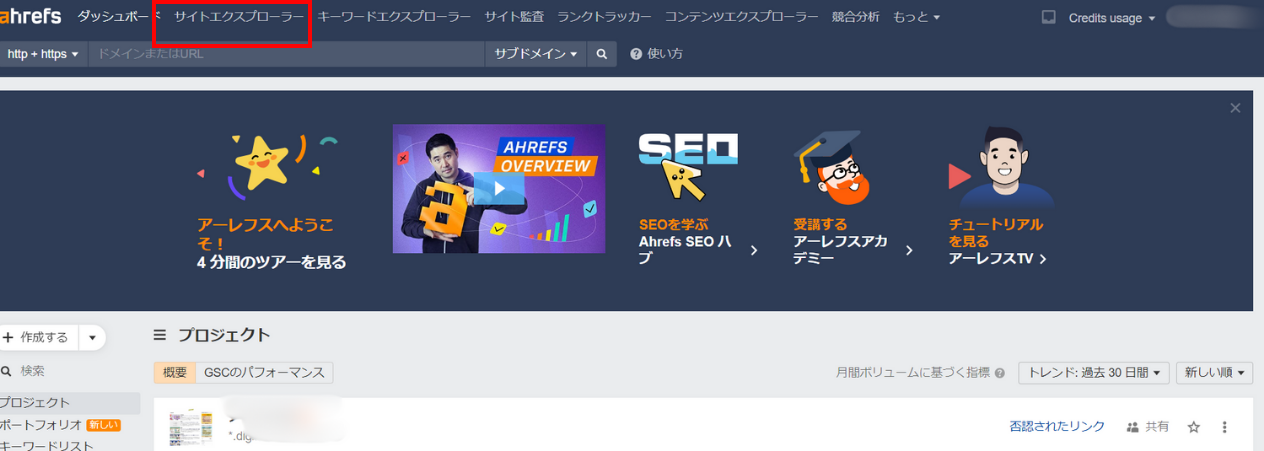
検索窓へ調査するドメインのURLを入力します。自社のWebサイトだけでなく、他社の調査も可能です。

また、調査範囲は以下の4種類です。

- 正確なURL:完全一致URL
- パス:部分一致
- ドメイン:指定されたドメインのみ
- サブドメイン:サブドメインを含むドメイン
URLを入力後、オレンジ色の虫眼鏡マークをクリックすると、以下のような概要ページに切り替わります。

左の概要欄に被リンクのプロフィールが表示されるので、必要なデータを確認しましょう。

たとえば「バックリンク(被リンク)」をクリックしてみましょう。
 サイトが獲得している被リンクについて確認できるので、自社サイトの被リンク戦略に活用できます。
サイトが獲得している被リンクについて確認できるので、自社サイトの被リンク戦略に活用できます。

以下の表に、表示される項目の説明をまとめたので、参考にしてください。
| 参照ページ | 被リンク元のページタイトルとURL |
| ドメインランク | 参照ページのドメインの価値 |
| URLランク | 参照ページのURLの価値 |
| 参照しているドメイン | 参照ページが獲得している被リンクドメインの総数 |
| リンク先のドメイン | 参照ページがリンクしているドメインの総数 |
| Ext. | 参照ページがリンクしているページの総数 |
| トラフィック | 参照ページが獲得する推定月間オーガニック検索トラフィック量の推定値 |
| キーワード | 参照ページが検索順位100以内を獲得しているキーワードの数 |
| アンカーリンクと被リンク | 参照ページが対象サイトに設定しているリンクのアンカーテキストとリンク先のURL |
また、被リンクの変動把握には「新しい(New)」や「失った」「壊れたバックリンク(リンク切れ)」を、利用するといいでしょう。
とは16.jpg)

※2024年現在は「バックリンクプロフィール」をクリックしてください。また「リンク切れ」は、25,000円以上の標準プランから利用できます。
「リンク切れ」から自社サイトのURLを入力すると、以下の項目が表示されます。
- 参照ページ
- アンカーリンク
- 被リンク
リンク切れが発生している場合は、対処しなければ外部サイトからの流入に影響が出てしまいます。
しかしエイチレフスはあくまでも、被リンク状況の把握に利用するツールであり、対策はできません。
リンク切れが発生した場合は、サイト元へ正確なURLを使用してもらえるよう依頼したり、コンテンツの新しい遷移先へのダイレクトを追加したりしましょう。
競合サイトを分析する
とは17.jpg)
とは18.jpg)
競合サイトの分析における、以下の2つの手順を解説します。
- 競合サイトと自社サイトのドメインパワーを比較する
- 競合サイトに流入しているキーワードを調べる
競合サイトと自社サイトのドメインパワーを比較するには、Site-explorer(サイトエクスプローラー)を利用します。
左上のSite-explorer(サイトエクスプローラー)をクリックしましょう。
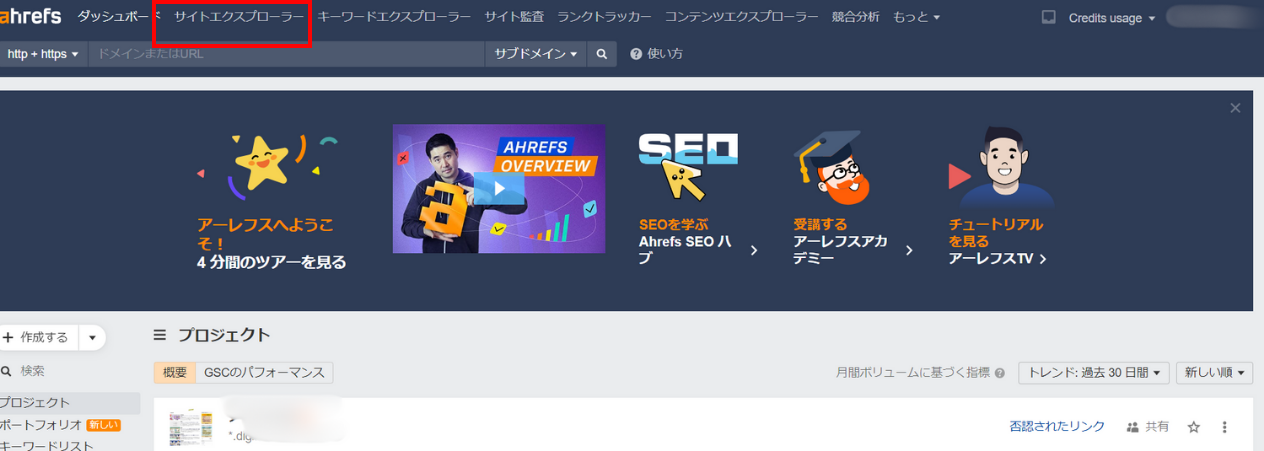
検索窓へ調査するドメインのURLを入力します。

調査結果に表示される「DR」が、入力したWebサイトをほかのサイトと比較したエイチレフス上のドメインパワーを表す指標です。

複数のWebサイトのドメインパワーを比較する場合は、エイチレフスにログイン後「MORE」というタブをクリックして「Domain Comparison」を選択しましょう。
比較したいドメインを5つまで入力して「比較する」を、クリックすると「DR」だけでなく被リンク情報も取得できます。
※2024年1月現在、こちらの機能はポートフォリオ、バッチ分析、オーガニックコンペティター、概要2.0、コンテンツのギャップの5つから、より詳細に競合分析できるようになっています。
続いてSite-explorer(サイトエクスプローラー)を利用して、競合サイトに流入しているキーワードを調べていきましょう。
エイチレフスログイン後に、検索窓へドメインのURLを入力します。
調査結果画面の左に表示された項目の中にある「オーガニック検索」を、クリックして「オーガニックキーワード」を選択してください。

競合サイトの流入キーワードが一覧表示されるので、自社サイトで対策が不足しているキーワードがあれば、キーワード選定に役立てられます。

SEOによる検索上位表示には、競合分析が欠かせません。
ドメインパワーを競合と比較して大きな差があれば、仮に高品質なコンテンツが作成できたとしても、検索上位に表示させるのは困難です。
コンテンツの質を高めるだけでなく、被リンク対策も含めて施策を進めながら、検索上位を狙いましょう。
競合サイトの流入キーワードを参考にすると、新たな切り口やテーマを発見できます。
「他社は獲得しているが自社は漏れている」というような、キーワードもあるでしょう。
競合サイトの流入キーワードを把握できると、キーワードに漏れのないコンテンツ作成が可能になります。
エイチレフスにおけるSite-explorer(サイトエクスプローラー)の活用は競合分析に大いに役立ち、SEO効果向上を見込めるでしょう。
評価の高い人気コンテンツの傾向を読み取る
とは19.jpg)
評価の高い人気コンテンツの傾向を読み取るには、Site-explorer(サイトエクスプローラー)とKeyword-explorer(キーワードエクスプローラー)を利用する方法があります。
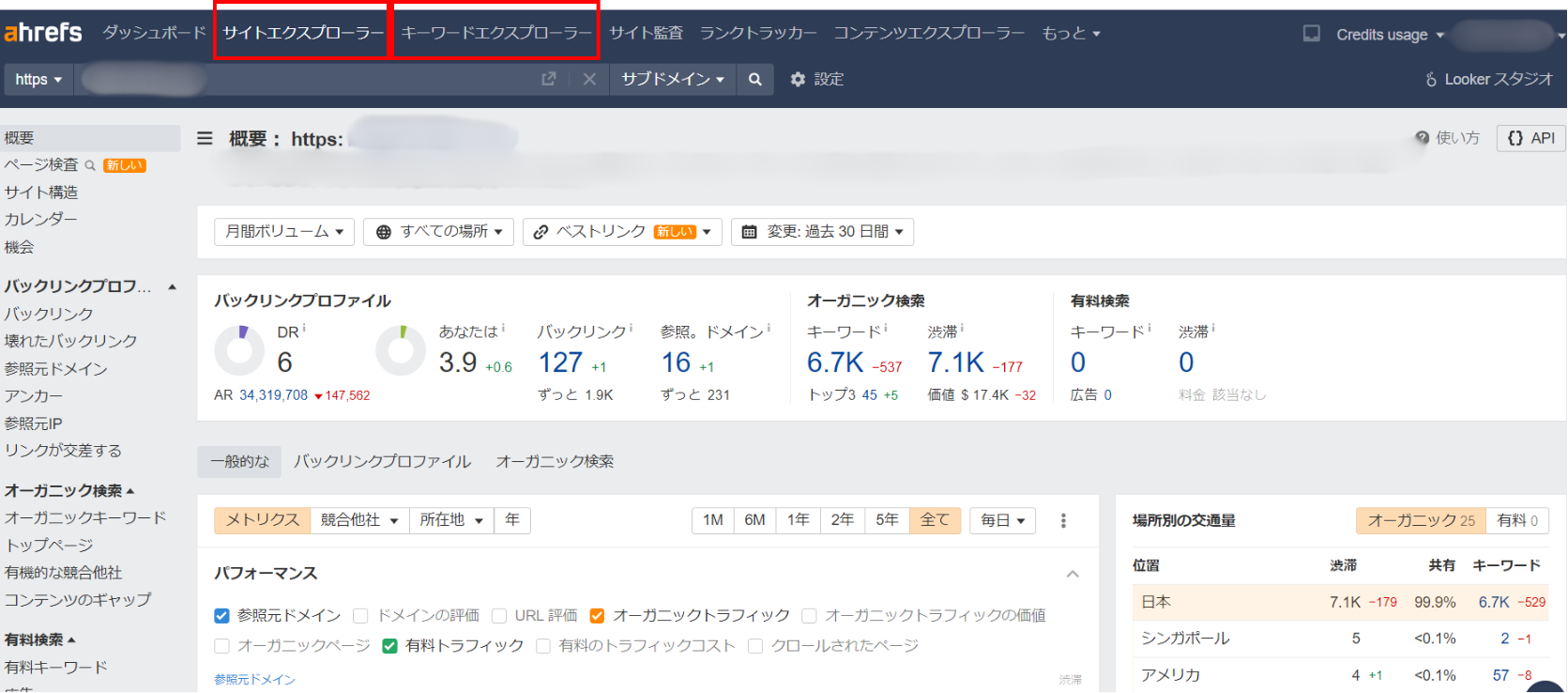
サイト内で高評価を獲得しているコンテンツの傾向を見るには、Site-explorer(サイトエクスプローラー)を利用します。
左上のSite-explorer(サイトエクスプローラー)をクリックしましょう。
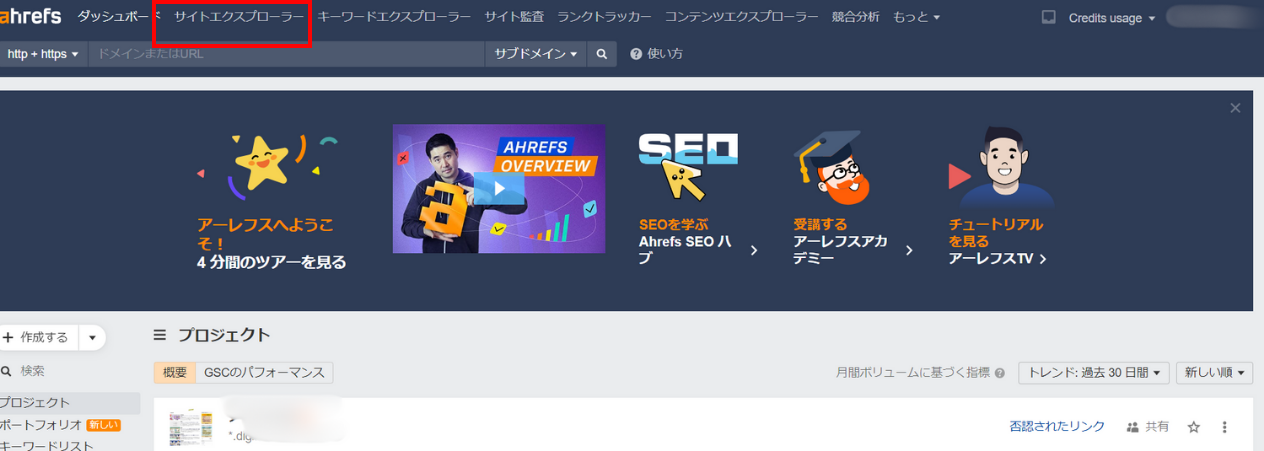
検索窓へ調査するドメインのURLを入力します。

左下の項目にある「トップページ(上位ページ)」をクリックすると、サイト内の人気コンテンツの一覧が表示されます。

Keyword-explorer(キーワードエクスプローラー)からは「ポジション履歴(SERP position history)」という機能によって、上位表示サイトの順位変動が確認が可能です。
ページ上部のKeyword-explorer(キーワードエクスプローラー)をクリックしましょう。

(SERP position history)ポジション履歴では、キーワードごとに上位表示サイトの順位がどのように推移したのかについて、グラフで表示されます。
(SERP position history)ポジション履歴の利用方法は、Ahrefsにログイン後、Keyword Explorerを選択して調査したいキーワードを入力しましょう。
たとえば「広告」と入力してみます。
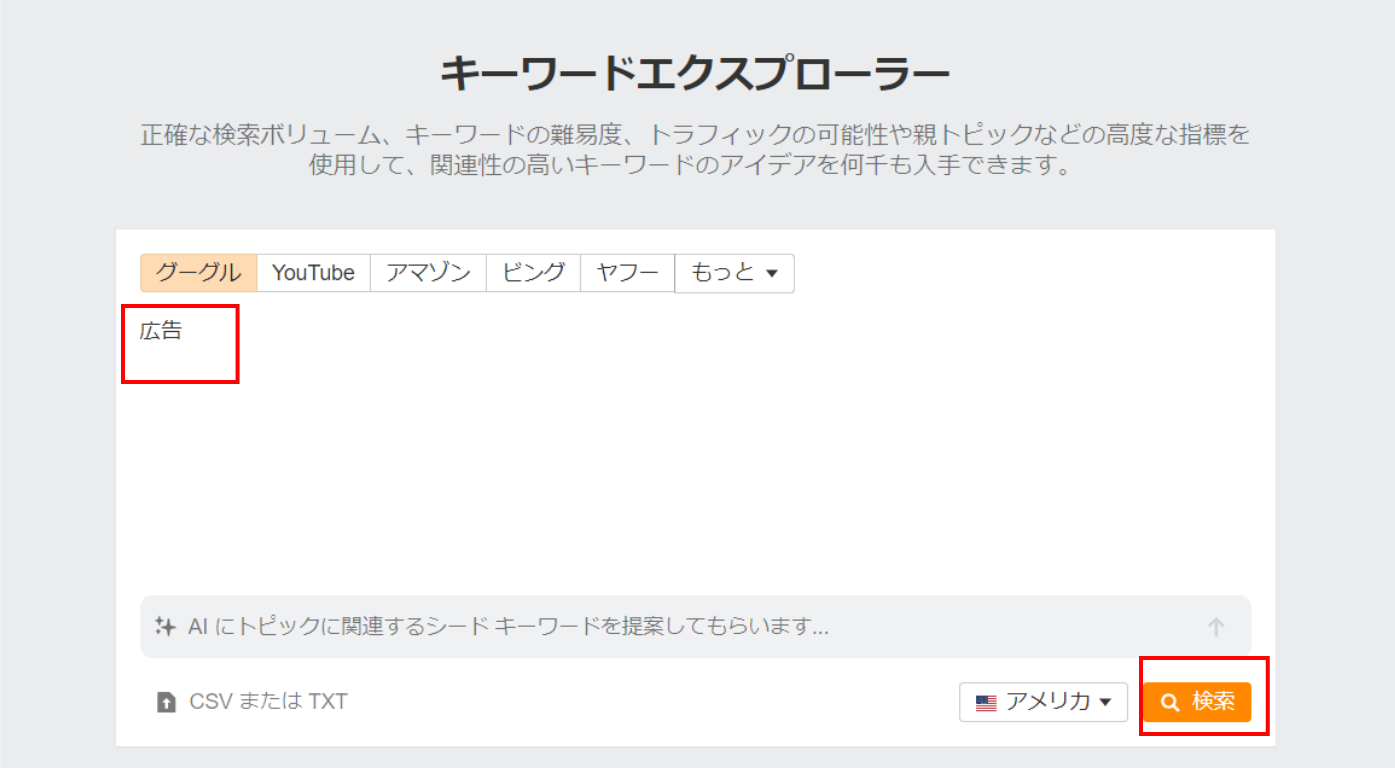
「検索」をタップして、調査結果画面を下にスクロールします。

(SERP position history)ポジション履歴より順位変動に関するグラフを確認できます。

Site-explorer(サイトエクスプローラー)によって人気コンテンツの傾向を読み取ると、トラフィックや被リンクを多く獲得しているコンテンツを参考にでき、自社サイトの戦略に役立てられます。
Keyword-explorer(キーワードエクスプローラー)を活用してキーワードごとの順位変動を確認すると、SEOの評価が高いサイトの傾向を読み取れるので、自社サイトの順位が下がった原因を探りたいときに活かせます。
Site-explorer(サイトエクスプローラー)とKeyword-explorer(キーワードエクスプローラー)では、読み取れるコンテンツの傾向が異なるので、シーンに合わせて使い分けましょう。
アラート機能で被リンクの増減を確認する
とは20.jpg)
アラートを設定すると特定のサイトの被リンクの増減のほか、新規獲得キーワード・検索クエリに関する言及について、リアルタイムで把握できます。
設定したメールアドレスあてにアラート機能によって通知が届くようになり、被リンクの増減を把握できると、順位変動の要因調査に役立ちます。
アラート機能による被リンク変動を把握するための設定方法は、以下のとおりです。
概要ページの右上「もっと(MORE)」をクリックしてください。

「アラート」をクリックします。

「+新しいアラート」を選択します。

アラートの設定画面が表示されるので、通知を希望するWebサイトのドメインまたはURLを入力しましょう。

続いて、モード(URL・部分一致・ドメインなど)や通知の範囲(すべてのバックリンク・新しいバックリンク・失われたバックリンク)などを設定していきます。
「間隔」は毎月のみです。

最後に「メールを送る」にチェックを入れ、「追加」をクリックするとアラート設定は完了です。
新規獲得キーワードや、検索クエリに関する言及についても「新しいキーワード」「言及」からアラート設定が可能なので、使いやすいよう自由にカスタマイズしましょう。※「言及」は月25,000円以上のプランから使用できます。
自社サイトがSNSでシェアされているか確認する
とは21.jpg)
Contents-explorer(コンテンツエクスプローラー)を利用すると、自社サイトがSNSでシェアされているかを確認できます。
SNSで自社サイトがシェアされているか確認するには、エイチレフスにログイン後、Contents-explorer(コンテンツエクスプローラー)を選択して、検索窓にキーワードを入力しましょう。

キーワードに関連するコンテンツが検索結果に表示され、各SNSにおいてシェアされた数が表示されます。
SNSシェアされやすいコンテンツの傾向を知ると、拡散性の高いサイトを制作する際の参考になるでしょう。
※こちらの機能は25,000円以上のプランで利用できます。
Ahrefs(エイチレフス)を利用する上での注意点
エイチレフスを利用する際の注意点は、以下の3つです。
- Googleによるデータではないと認識しておく
- 日本語対応は完全ではない
- 無料でお試しはできない
順番に解説します。
Googleによるデータではないと認識しておく
とは22.jpg)
エイチレフスが提供する情報はGoogleの独自データではないので、あくまでも予測値です。
エイチレフスとGoogleではクローラーの巡回頻度の差や、たどる場所の違いによってデータに違いが生じる可能性があります。
エイチレフスの情報量は膨大かつ高精度ではありますが、Googleとすべてのデータが一致するとは限らないため、参考値であると認識しておきましょう。
日本語対応は完全ではない
とは23.jpg)
エイチレフスは一部、日本語非対応の箇所があるので、注意が必要です。
多くの項目は日本語に訳されていますが、修正を求められる箇所やエラー・サポートページなどは、英語表示されるケースがあります。
エイチレフスを利用する際、日本語に対応はしていない箇所については、ブラウザの翻訳機能を利用するような対処が必要です。
無料でお試しはできない
とは24.jpg)
エイチレフスには無料プランがなく、必ず料金が発生します。
アクセス解析ツールであるため多くの場合、短期利用ではなく一定の期間継続して利用することになるので、コストがかかります。
しかしエイチレフスの多彩な機能性を考えると、コストをかけて導入しても、支出に見合った十分な収益獲得につながるでしょう。
Ahrefs(エイチレフス)の料金プラン
エイチレフスの料金プランは4つあり、利用できる機能が異なります。
以下の表にエイチレフスの利用プランと、使用できる機能をまとめました。
| ライト | スタンダード | アドバンスド | エンタープライズ | |
| 事業規模 | 小規模事業者 |
|
インハウス マーケティングチーム |
|
| 初期費用 | 無料 | 無料 | 無料 | 無料 |
| 月額費用 | 約99ドル | 約199ドル | 約399ドル | 約999ドル |
| ログイン可能 ユーザー数 (1か月に500レポートまで追加料金無し) |
1ユーザー | 1ユーザー | 1ユーザー | 1ユーザー |
| 1回のレポートで表示可能な最大行数/月 | 2,500行 | 3万行 | 7万5,000行 | 15万行 |
| データエクスポート可能な行の上限
追加分のエクスポート費用:5800円/月/100万行 |
50万 | 150万 | 400万 | 1,000万 |
| ダッシュボードへ登録可能なサイト数 | 5 | 10 | 25 | 100 |
| ランク トラッカーの表示回数 | 無制限 | 無制限 | 無制限 | 無制限 |
| ランクトラッカー登録可能 キーワード数 (追加登録 キーワード 費用: 5800円/ 月/500キーワードあたり) |
750 | 2,000 | 5,000 | 10,000 |
| ランクトラッカーデータ更新頻度 | 毎週更新 | 毎週更新 | 毎週更新 | 毎週更新 |
| ランクトラッカーを日時更新へ切り替える場合の追加費用/月 | 11,600円 | 17,300円 | 23,100円 | 28,800円 |
| サイト監査機能の表示回数/月 | 無制限 | 無制限 | 無制限 | 無制限 |
| サイト監査のクロール クレジット/月 | 10万 | 50万 | 150万 | 500万 |
| サイト監査クロールクレジットの追加費用 | 不可 | 不可 | 不可 | 14,100円/月/100万 |
| サイト監査における1プロジェクトあたりでクロール可能な最大ページ数 | 2.5万 | 5万 | 25万 | 500万 |
| キーワードエクスプローラーのキーワードリストの数 | 5 | 50 | 100 | 250 |
| API(最低消費コスト50ユニット) | ー | ー | ー | 200万 |
| APIユニットの従量課金 | ー | ー | ー | 従量課金制
5,800円 /月/100万APIユニット |
| コンテンツエクスプローラー機能 | 新規申し込みの場合は利用不可 | 有 | 有 | 有 |
| 競合ドメイン 比較 | 新規申し込みの場合は利用不可 | 有 | 有 | 有 |
参考:Ahrefs「プランと価格」
https://ahrefs.com/ja/pricing
利用料金は年間契約にすると2か月分無料になり、従量課金制のため、各プランの上限を超えると自動的に追加料金が発生します。
各プランにはあらかじめ、1名分のパワーユーザーアカウントが付与されているので、1か月に500クレジットまで消費できます。
クレジットは、ランクトラッカーとサイト監査以外の、以下のようなツールを使用する時に使われます。
- Ahrefsのダッシュボード
- サイトエクスプローラー
- コンテンツエクスプローラー
- キーワードエクスプローラー
- アラート
- バッチ分析
- ドメイン比較
クレジットがすべて消費されると、自動的に500クレジットが月4100円の支払いによって、追加されます。
また、ユーザー追加には以下の金額が発生します。
| ユーザー | 付与クレジット | 料金 |
| 非アクティブなユーザー | 5クレジット/月 | 0円 |
| カジュアルユーザー | 100クレジット/月 | 2,400円 |
| パワーユーザー | 500クレジット/月 | 5,800円 |
参考:Ahrefs「プランと価格」
https://ahrefs.com/ja/pricing
最新の料金プランは、エイチレフスの公式サイトを確認してください。
利用できる機能に違いがあるため、運営するWebサイトの規模やドメイン数に応じて、プランを検討しましょう。
Ahrefs(エイチレフス)の無料で使えるツール
最後に、エイチレフスで利用できる無料ツールを表にまとめました。
| 被リンクチェッカー | 任意のWebサイトやページにおける被リンク分析ができます。
被リンクチェッカーでは、以下の項目を確認できます。
インデックスは15分ごとに更新されるため、常に新鮮なデータを取得できます。 |
| リンク切れチェッカー | リンク切れの確認ができます。
リンク切れチェッカーを利用すると、リンク切れを起こしているページだけでなく、リンクの特定が可能です。 |
| Webサイト権威性チェッカー | ドメインの強さがわかります。
ウェブサイトの権威性はドメインレーティング(DR)として、0~100までのスケールで表されます。 数値が高いほど強く、権威性のあるサイトであると判断が可能です。 |
| キーワードジェネレータ | キーワードのアイデアを捻出する際に利用するツールです。
キーワードやフレーズを入力するとエイチレフスの80億以上のクエリからなるデータベースから、キーワードアイデアと関連する質問が表示され、難易度やボリューム・アップデートも同時にわかります。 |
| YouTubeキーワードツール | YouTube内でユーザーが検索するキーワードがわかります。
YouTubeのトレンド傾向の把握に最適であり、動画制作のヒントを得られるでしょう。 |
| Amazonキーワードツール | Amazonのユーザーが検索するキーワードをチェックできます。
Amazonリスティングのキーワード候補の探索や、商品開発における消費者ニーズの把握に活用できます。 |
| Bingキーワードツール | Bingにおいてユーザーが検索するキーワードをチェックできます。
Bingによる検索流入増加のために、関連性の高いキーワードを探す際に役立ちます。 |
| SERPチェッカー | 検索結果ページであるSERP(Search Engine Result Page)を、チェックできます。
キーワードを入力すると、検索上位のサイト一覧が表示され、以下の項目の数値がわかります。
SERPチェッカーを利用すると、自社サイトと検索結果上位サイトを比較でき、改善策の思案が可能です。
|
| Ahrefs SEOツールバー | ChromeとFirefoxの拡張機能として用意されています。
表示されているWebページにおける、以下のSEO情報がわかります。
検索結果ページにもエイチレフスの指標を表示できるので、検索上位サイトの分析に役立てられます。 |
| WordPressプラグイン | Googleアナリティクスと、Ahrefsのデータを合わせたコンテンツ監査が受けられます。
WordPressプラグインを利用すると、ページごとに監査・評価を受けられ、オーガニック検索からの流入数や被リンク数の把握が可能です。 自社サイトを客観的に評価できるだけでなく、効率的な改善にも役立てられます。 |
| キーワードランクチェッカー | 対象キーワードにおける、自社や競合サイトの検索順位がわかります。
手作業で検索順位を確認する手間が省け、正確にランキングを把握できます。 |
| キーワード難易度チェッカー | 設定したキーワードにおいて、上位10件にランクインする難易度を知る際に利用します。
無料版では、機能の一部のみ利用できます。 |
| Webサイトチェッカー | Google Search Consoleと連携させて、以下のような項目を把握できます。
Webサイトチェッカーによるチェックを終えたら、改善点の修正をおこなうと、SEO効果向上につなげられます。 |
| Webサイト流入チェッカー | Webサイトやページのトラフィックを確認でき、競合の流入数を把握できます。
競合のトラフィックが多いページやランクインにつながる流入キーワードがわかるので、Webサイト流入チェッカーを活用すると、自社サイトにおける新たなキーワード発掘に役立てられます。 |
参考:Ahrefs「無料のSEOツール」
https://ahrefs.com/ja/free-seo-tools
無料で利用できる範囲内でもエイチレフスには、キーワード調査や競合分析に役立つツールが数多くそろっています。
有料のエイチレフスツールと比較すると、利用できる機能に制限はありますが、有料版の導入を迷っている方やSEO初心者の方はぜひ試してみてください。
まとめ
本記事ではAhrefs(エイチレフス)の概要や、機能・目的別の使用方法について解説しました。
エイチレフスは膨大な情報量を抱えており、被リンク分析に長けているSEO分析ツールです。
自社だけでなく、競合分析にも大いに役立つ機能が数多く備わっているため、SEOに必須のツールといえるでしょう。
もちろん、はじめから有料プランを導入するには、不安を感じる方もいるかもしれません。
エイチレフスには無料ツールもあるので、ぜひ使用感を試したうえで導入を検討してみてください。
本記事を参考に、世界中で利用されているSEO分析ツール「エイチレフス」を活用して、自社サイトの検索順位向上を目指しましょう。
当社では、広告代理店、インハウス支援を行っております。もしこの記事を読んで
・理屈はわかったけど自社でやるとなると不安
・自社のアカウントや商品でオーダーメイドで説明して欲しい
・記事に書いてない問題点が発生している
・記事を読んでもよくわからなかった
など思った方は、ぜひ下記のページをご覧ください
▼広告運用のご相談はこちらから▼
.jpg)
▼インハウス化のご相談はこちらから▼
.jpg)
![デジマラボ [Digima Labo] by チャンキョメ](https://digima-labo.com/wp-content/uploads/2023/06/logo_dezimalabo_2212763.png)










.jpg)
.jpg)


